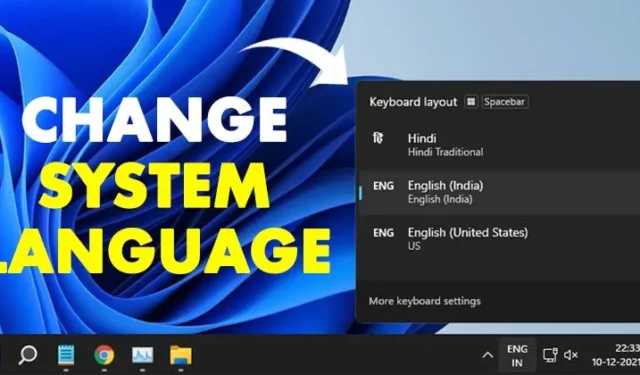
Se você cometeu um erro durante a configuração inicial do Windows 11 ou se o laptop que você comprou foi enviado com o idioma errado, você pode facilmente alterá-lo nas Configurações.
Independentemente do motivo, você pode alterar facilmente o idioma padrão usado no sistema operacional Windows 11. Mesmo que não consiga encontrar seu idioma nativo nas configurações de idioma, você pode baixá-lo.
Alterar o idioma do sistema no Windows 11
1. Primeiro, clique no botão Iniciar do Windows e selecione Configurações .

2. No aplicativo Configurações, clique na opção Hora e idioma conforme mostrado abaixo.

3. Clique na opção Idioma e região no painel direito, conforme mostrado na captura de tela abaixo.

4. Na seção Idioma, clique no botão Adicionar um idioma para as configurações de idiomas preferidos.

5. Escolha um idioma para instalar o pop-up e procure o idioma que deseja instalar.
6. Selecione o idioma que deseja instalar e clique no botão Avançar .

7. Se você deseja definir o novo idioma como padrão, marque a opção Definir como meu idioma de exibição do Windows e clique no botão Instalar.

8. Para alterar o idioma, clique no botão de idioma no canto inferior direito da barra de tarefas. Em seguida, clique no idioma que você deseja alterar no seu teclado.

Como alterar o idioma padrão?
Bem, mudar o idioma padrão é bem fácil. Depois de fazer as alterações acima, vá para Configurações > Hora e idioma > Idioma e região .

Em Idioma e região, clique no botão Sair . Agora você verá a tela de bloqueio do seu PC. Faça login e verá o novo idioma.

Desative a sincronização de idiomas com sua conta da Microsoft
Se você preferir usar um idioma diferente em outros dispositivos, será necessário desabilitar a Sincronização de Idiomas com a Conta da Microsoft.
Quando você atualiza o idioma do sistema no Windows 11, sua preferência de idioma é sincronizada em todos os dispositivos vinculados à sua conta da Microsoft. Se você não preferir sincronizar seu idioma, aqui está o que você precisa fazer.
1. Abra o aplicativo Configurações no seu PC com Windows 11.
2. Quando o aplicativo Configurações abrir, alterne para Contas .

3. No lado direito, clique em Backup do Windows .

4. Expanda a seção Lembrar minhas preferências .

5. Em seguida, desmarque as preferências de idioma e dicionário .

Temos certeza de que após seguir nossos passos, você poderá alterar o idioma padrão do seu sistema Windows 11. Espero que este artigo tenha ajudado você! Por favor, compartilhe com seus amigos também. Se você tiver alguma dúvida relacionada a isso, deixe-nos saber na caixa de comentários abaixo.




Deixe um comentário